Hamachi é uma ferramenta de desktop que pode ser usada para criar e gerenciar redes privadas virtuais entre muitos computadores distantes. A maioria das pessoas usa para simular redes locais que podem ser usadas para jogar alguns jogos. Porém, Problema no túnel Hamachi impede que os usuários o usem.
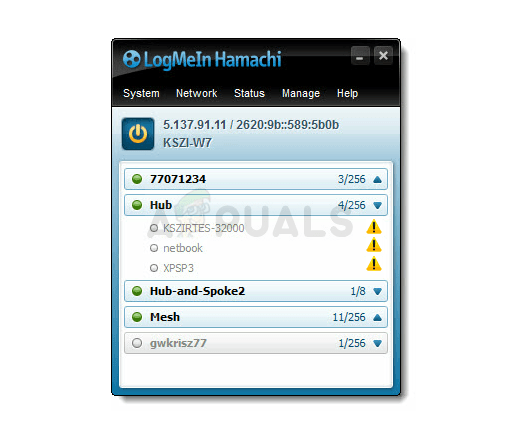
O problema é manifestado por um triângulo amarelo na barra de tarefas, logo acima do ícone Hamachi. Não existem métodos oficiais para resolver o problema, mas muitos usuários encontraram soluções que funcionaram para eles. Reunimos tudo isso em um artigo para você revisar..
O que causa o problema do túnel Hamachi no Windows?
Este problema pode ser causado por vários problemas de rede, mas as causas mais comuns estão relacionadas apenas ao programa Hamachi e seus drivers. Elaboramos uma lista que cobre as causas mais comuns e você deve consultá-la abaixo para determinar seu cenário e a melhor maneira de resolver o problema..
-
O serviço principal do Hamachi falha: se o serviço LogMeIn Hamachi Tunneling Engine tiver problemas, O Hamachi definitivamente não funcionará corretamente e você deve considerar reiniciar o serviço para resolver o problema.
-
Driver do adaptador Ethernet virtual com defeito: O Hamachi instalará um driver para o seu adaptador virtual e este driver, Como muitos outros, deve funcionar corretamente. Se o problema estiver relacionado ao controlador, reinstalá-lo deve resolver o problema.
Solução 1: desativar e reativar a conexão Hamachi
O simples ato de reiniciar a conexão pode ser um dos métodos mais fáceis de usar para resolver o problema e é por isso que decidimos incluí-lo como o primeiro método. Desativar e reativar a conexão pode ser feito na Central de Rede e Compartilhamento e não deve demorar muito. Siga as instruções abaixo com atenção!!
-
Use el combo Windows + R que deve abrir imediatamente a caixa de diálogo Executar onde você precisa digitar $ 0027 ncpa. cpl $ 0027 na barra e clique em OK para abrir o item de configurações de conexão com a Internet no Painel de Controle.
-
O mesmo processo também pode ser feito abrindo manualmente o painel de controle. Altere a visualização definindo a categoria no canto superior direito da janela e clicando em Rede e Internet no topo. Clique no botão Central de Rede e Compartilhamento para abri-lo. Tente localizar o botão Alterar configurações do adaptador no menu à esquerda e clicar nele.
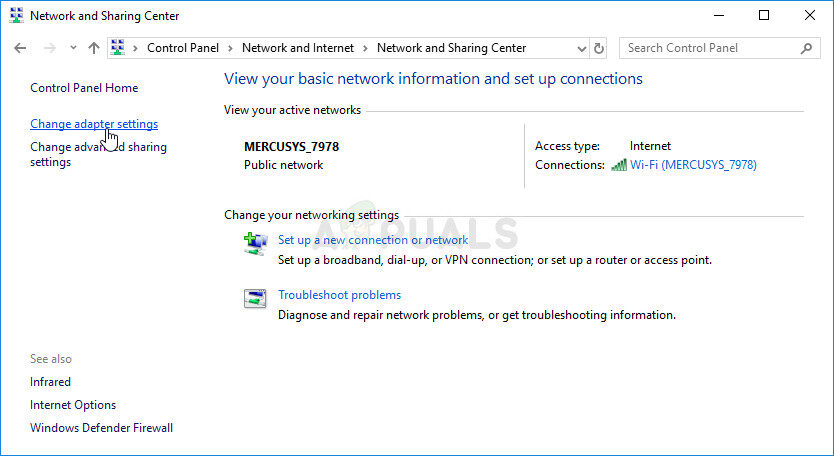
-
Quando a janela de conexão com a Internet abrir, clique com o botão direito na conexão de rede Hamachi e escolha a entrada Desativar no menu de contexto que aparece. Espere alguns minutos antes de fazer o mesmo, mas só desta vez, escolha Habilitar no menu de contexto. Verifique se o problema do túnel Hamachi continua aparecendo.
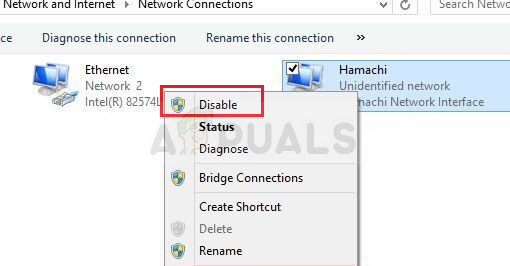
Solução 2: reinicie o serviço LogMeIn Hamachi Tunneling Engine
Um erro no serviço LogMeIn Hamachi Tunneling Engine pode estar impedindo o Hamachi de abrir corretamente. Os serviços podem ser reiniciados facilmente e este método é fácil para qualquer pessoa fazer. Certifique-se de seguir as instruções abaixo para reiniciar o serviço LogMeIn Hamachi Tunneling Engine!!
SUGESTÃO PROFISSIONAL: Se o problema for com seu computador ou laptop / computador portátil, você deve tentar usar Reimage Plus, que pode escanear repositórios e substituir arquivos danificados e perdidos. Isso funciona na maioria dos casos quando o problema se origina devido a danos no sistema. Você pode baixar Reimage para Clicando aqui
-
Abra o utilitário Executar usando a combinação de teclas do Windows + Tecla R no seu teclado (pressione essas teclas ao mesmo tempo. Escreva os serviços ». Msc »na caixa recém-aberta sem as aspas e clique em OK para abrir a ferramenta Serviços.
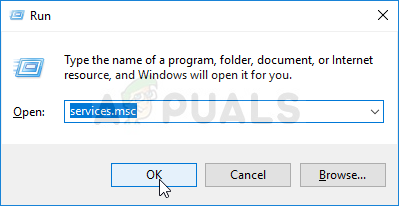
-
A forma alternativa é abrir o painel de controle, localizando-o no menu iniciar. Você também pode pesquisar usando o botão de pesquisa no menu iniciar.
-
Depois que a janela do Painel de Controle abrir, mude a opção »Exibir por» no canto superior direito da janela para »Ícones grandes» e role para baixo até encontrar Ferramentas Administrativas. Clique neles e localize o atalho de Serviços na parte inferior. Clique nele para abri-lo também.
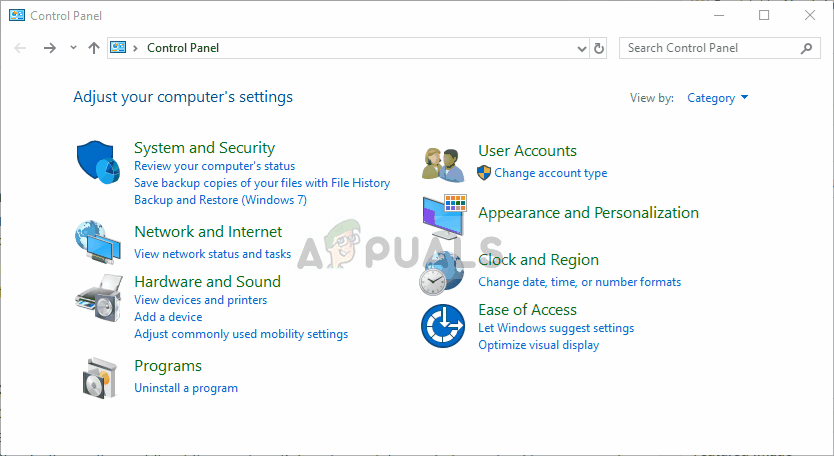
-
Encontre LogMeIn Hamachi Tunneling Engine Service na lista, clique com o botão direito nele e selecione Propriedades no menu de contexto que aparece.
-
Se o serviço começar (você pode marcá-lo ao lado da mensagem de status do serviço), você deve parar por agora clicando no botão Parar no meio da janela. Se você está detido, deixe-o parado até prosseguirmos.

-
Certifique-se de que a opção de menu Tipo de inicialização na janela de propriedades do serviço esteja definida como Automática antes de prosseguir com quaisquer outras etapas. Confirme as caixas de diálogo que podem aparecer ao alterar o tipo de inicialização. Clique no botão Iniciar no centro da janela antes de sair. Você pode receber a seguinte mensagem de erro ao clicar em Iniciar:
O Windows não conseguiu iniciar o serviço LogMeIn Hamachi Tunneling Engine no computador local. Erro 1079: A conta especificada para este serviço difere da conta especificada para outros serviços em execução no mesmo processo.
Se isso acontecer, siga as instruções abaixo para consertar.
-
Siga os passos 1 uma 3 das instruções acima para abrir a janela de propriedades do serviço. Vá para a guia Login e clique em Navegar …
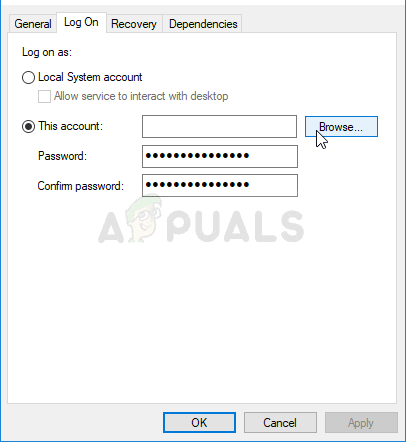
-
Na caixa de entrada »Insira o nome do objeto para selecionar«, insira o nome da sua conta, clique em Verificar nomes e aguarde até que o nome esteja disponível.
-
Clique em OK quando terminar e digite sua senha na caixa Senha quando perguntado se você definiu uma senha. Agora o Hamachi deve funcionar corretamente.
Solução 3: reinstalar o adaptador Ethernet virtual Hamachi
Reinstalar o driver Hamachi também é uma maneira viável de resolver o problema. Problemas de driver quando se trata de rede geralmente são os maiores culpados e esse método é algo que você definitivamente não deve ignorar quando se trata desse problema.. Confira abaixo!
-
Em primeiro lugar, você precisará desinstalar o driver que você instalou atualmente em sua máquina.
-
Digite »Gerenciador de dispositivos» no campo de pesquisa próximo ao botão do menu iniciar para abrir a janela do gerenciador de dispositivos. Você também pode usar a combinação de teclas do Windows + R para abrir a caixa de diálogo Executar. Digite devmgmt. msc na caixa e clique em OK ou Enter.
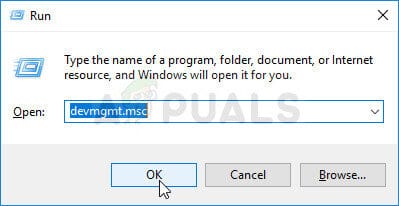
-
Expanda a seção »Adaptadores de rede«. Isso mostrará todos os adaptadores de rede que a máquina instalou no momento.
-
Clique com o botão direito no adaptador de rede sem fio que deseja desinstalar e selecione »Atualizar driver«. Isso removerá o adaptador da lista e desinstalará o dispositivo de rede.
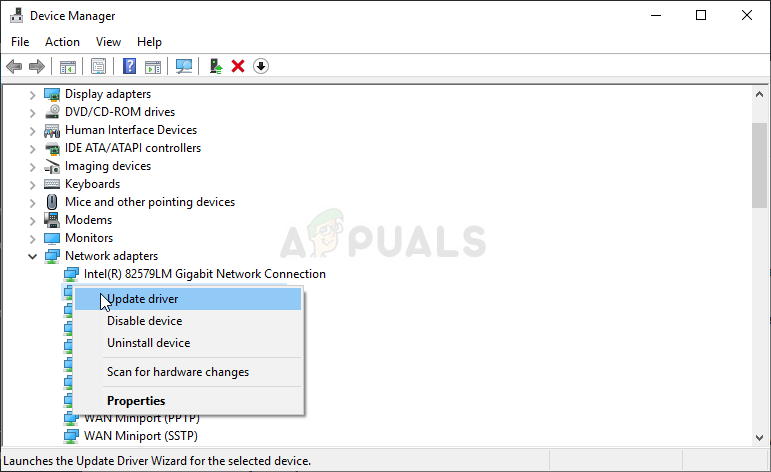
-
Na próxima tela que aparecerá, ser-lhe-á perguntado como deseja encontrar o software do controlador, escolha Procurar software de driver em meu computador
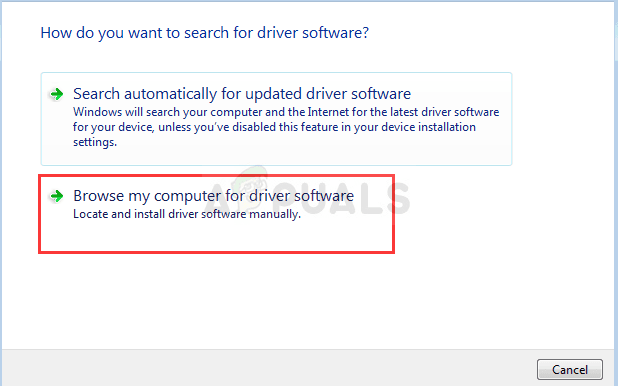
-
Navegue até a pasta onde você instalou o Hamachi em primeiro lugar. Por padrão, é C: Arquivos de programa (x86) LogMeIn Hamachi e você pode encontrar o local correto clicando com o botão direito do mouse no ícone do Hamachi na área de trabalho e escolhendo a opção Abrir local do arquivo.
-
Clique em Avançar e veja se o problema foi finalmente resolvido no seu computador.
SUGESTÃO: Se nenhum dos métodos resolver o seu problema, Recomendamos que você use a ferramenta de reparo Reimage, que pode fazer a varredura de repositórios para substituir arquivos danificados e perdidos. Isso funciona na maioria dos casos, quando o problema se origina devido a uma corrupção do sistema. Reimage também irá otimizar seu sistema para desempenho máximo. Você pode baixar Reimage para Clicando aqui
Postagem Relacionada:
- ▷ Qual é o pedido de registro de um dispositivo sintonizador de TV digital e deve ser removido?
- ⭐ Topo 10 Players de IPTV para Windows [2020]
- ⭐ Como obter contas Fortnite grátis com Skins?
- ▷ Como faço para corrigir o código de erro “WS-37403-7” e PlayStation 4?
- ▷ o 5 melhores navegadores para Windows XP
- ▷ Como desativar o Adobe AcroTray.exe desde o início






